Word ドキュメントにおいて、インデントとは、段落本文とページ余白の距離を調整するために使用される段落の書式です。左インデント、右インデント、最初の行のインデント、ぶら下げインデントがあります。左インデントと右インデントは段落のすべての行に適用できますが、最初の行のインデントは段落の最初の行にしか適用できません。ぶら下げインデントについては、段落の最初の行を除くすべての行に適用することができます。この記事では、Spire.Doc for .NET を使用して、プログラムで Word ドキュメントに段落インデントを設定する方法を紹介します。
Spire.Doc for .NET をインストールします
まず、Spire.Doc for .NET パッケージに含まれている DLL ファイルを .NET プロジェクトの参照として追加する必要があります。DLL ファイルは、このリンクからダウンロードするか、NuGet を介してインストールできます。
PM> Install-Package Spire.DocWord ドキュメントで段落のインデントの設定
以下の表は、Wordドキュメントで段落の異なるインデントを設定するために使用される、主要なクラスとプロパティの一部を示しています。
| クラス/プロパティ | 説明 |
| ParagraphFormat クラス | 段落の書式を表します。 |
| ParagraphFormat.LeftIndent プロパティ | 段落の左インデントを表す値を返送または設定します。 |
| ParagraphFormat.RightIndent プロパティ | 段落の右インデントを表す値を返送または設定します。 |
| ParagraphFormat.FirstLineIndent プロパティ | 最初の行またはぶら下げインデントの値を取得または設定します。正の値は最初の行のインデントを表し、負の値はぶら下げインデントを表します。 |
詳しい手順は以下の通りです。
- Document のインスタンスを作成します。
- Document.LoadFromFile() メソッドを使用して Word ドキュメントを読み込みます。
- Document.Sections[] プロパティを使用して、指定したセクションを取得します。
- Section.Paragraphs[] プロパティを使用して、指定した段落を取得します。
- Paragraph.Format プロパティを使用して段落の書式を取得し、ParagraphFormat クラスの上記のプロパティを使用して段落のインデントを設定します。
- Document.SaveToFile() メソッドを使用してドキュメントを保存します。
- C#
- VB.NET
using Spire.Doc;
using Spire.Doc.Documents;
namespace WordIndent
{
class Program
{
static void Main(string[] args)
{
//Documentのインスタンスを作成する
Document doc = new Document();
//Wordドキュメントを読み込む
doc.LoadFromFile("C:/サンプル 1.docx");
//最初の段落を取得し、左インデントを設定する
Paragraph para1 = doc.Sections[0].Paragraphs[1];
para1.Format.LeftIndent = 30;
//2段落目を取得し、右インデントを設定する
Paragraph para2 = doc.Sections[0].Paragraphs[2];
para2.Format.RightIndent = 30;
//3段落目を取得し、最初の行のインデントを設定する
Paragraph para3 = doc.Sections[0].Paragraphs[3];
para3.Format.FirstLineIndent = 30;
//4段落目を取得し、ぶら下げインデントを設定する
Paragraph para4 = doc.Sections[0].Paragraphs[4];
para4.Format.FirstLineIndent = -30;
//ドキュメントを保存する
doc.SaveToFile("インデントの設定.docx", FileFormat.Docx2010);
}
}
}Imports Spire.Doc
Imports Spire.Doc.Documents
Namespace WordIndent
Class Program
Shared Sub Main(ByVal args() As String)
'Documentのインスタンスを作成する
Dim doc As Document = New Document()
'Wordドキュメントを読み込む
doc.LoadFromFile("C:/サンプル 1.docx")
'最初の段落を取得し、左インデントを設定する
Dim para1 As Paragraph = doc.Sections(0).Paragraphs(1)
para1.Format.LeftIndent = 30
'2段落目を取得し、右インデントを設定する
Dim para2 As Paragraph = doc.Sections(0).Paragraphs(2)
para2.Format.RightIndent = 30
'3段落目を取得し、最初の行のインデントを設定する
Dim para3 As Paragraph = doc.Sections(0).Paragraphs(3)
para3.Format.FirstLineIndent = 30
'4段落目を取得し、ぶら下げインデントを設定する
Dim para4 As Paragraph = doc.Sections(0).Paragraphs(4)
para4.Format.FirstLineIndent = -30
'ドキュメントを保存する
doc.SaveToFile("インデントの設定.docx", FileFormat.Docx2010)
End Sub
End Class
End Namespace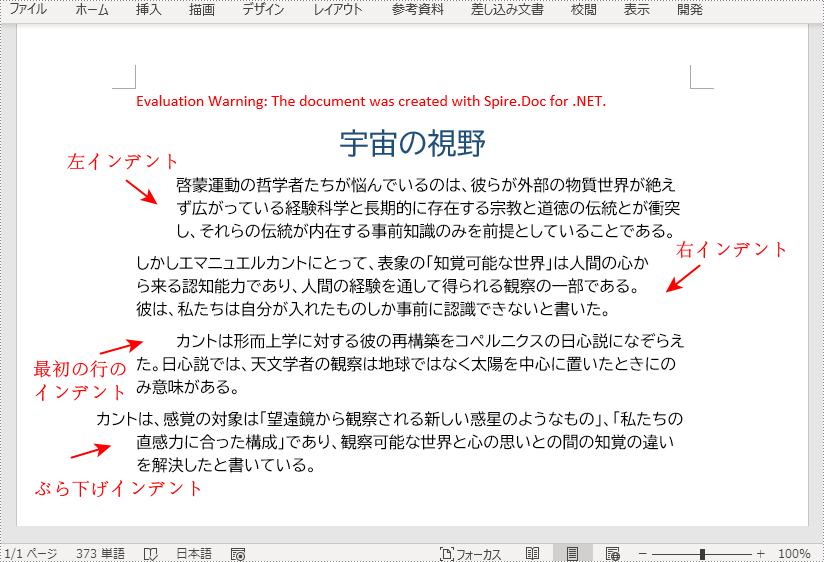
一時ライセンスを申請する
結果ドキュメントから評価メッセージを削除したい場合、または機能制限を取り除く場合は、についてこのメールアドレスはスパムボットから保護されています。閲覧するにはJavaScriptを有効にする必要があります。にお問い合わせ、30 日間有効な一時ライセンスを取得してください。







